- ए वीपीएन प्रमाणीकरण विफल त्रुटि आपको अपने वीपीएन क्लाइंट में लॉग इन करने से रोकेगी।
- सौभाग्य से, इसमें कुछ आसान सुधार हैं और हम यहां उन सभी का पता लगाते हैं।
- आपकी सॉफ़्टवेयर समस्या जो भी हो, हमने इसे निश्चित रूप से कवर किया है सॉफ़्टवेयर समस्या निवारण पृष्ठ.
- वर्चुअल प्राइवेट नेटवर्क टूल्स के बारे में आप जो कुछ भी जानना चाहते हैं वह आपको हमारे. में मिलेगा वीपीएन हब.

यह सॉफ़्टवेयर सामान्य कंप्यूटर त्रुटियों की मरम्मत करेगा, आपको फ़ाइल हानि, मैलवेयर, हार्डवेयर विफलता से बचाएगा और अधिकतम प्रदर्शन के लिए आपके पीसी को अनुकूलित करेगा। पीसी की समस्याओं को ठीक करें और 3 आसान चरणों में अभी वायरस निकालें:
- रेस्टोरो पीसी रिपेयर टूल डाउनलोड करें जो पेटेंट प्रौद्योगिकी के साथ आता है (पेटेंट उपलब्ध यहां).
- क्लिक स्कैन शुरू करें Windows समस्याएँ ढूँढ़ने के लिए जो PC समस्याएँ उत्पन्न कर सकती हैं।
- क्लिक सभी की मरम्मत आपके कंप्यूटर की सुरक्षा और प्रदर्शन को प्रभावित करने वाली समस्याओं को ठीक करने के लिए
- रेस्टोरो द्वारा डाउनलोड किया गया है 0 इस महीने पाठकों।
इसका उपयोग करना वीपीएन ऑनलाइन आपकी गोपनीयता की रक्षा करने के सर्वोत्तम तरीकों में से एक है, हालांकि, कई उपयोगकर्ताओं को प्राप्त हुआ a वीपीएन प्रमाणीकरण विफल संदेश।
नतीजतन, उन्हें वीपीएन टूल तक पहुंच से वंचित कर दिया जाता है। हालाँकि यह स्थिति अवांछनीय है, कुछ सेटिंग्स को बदलने से सब कुछ बहाल हो जाना चाहिए।
यह उल्लेखनीय है कि निम्नलिखित वीपीएन क्लाइंट के उपयोगकर्ताओं द्वारा एक ही त्रुटि की सूचना दी गई थी:
- एक्सप्रेसवीपीएन
- नॉर्डवीपीएन
- सिस्को एनीकनेक्ट वीपीएन
- आसुस ओपनवीपीएन
- टनलबीयर
कारण, ज्यादातर मामलों में, समान हैं और या तो कुछ एंटीवायरस सेटिंग्स, वीपीएन सेटिंग्स, या यहां तक कि एक भ्रष्ट वीपीएन इंस्टॉलेशन का संदर्भ देते हैं। कारण जो भी हो, नीचे प्रस्तुत प्रत्येक समाधान को बारी-बारी से लें।
उम्मीद है, इस लेख के अंत तक पहुंचने से पहले आपको अपने वीपीएन टूल तक पहुंच वापस मिल जाएगी। तो, चलो खुदाई करते हैं।
मैं एक विफल वीपीएन प्रमाणीकरण प्रक्रिया को कैसे ठीक करूं?
- अपने एंटीवायरस और फ़ायरवॉल की जाँच करें
- अपना फ़ायरवॉल अक्षम करें
- किसी भिन्न VPN क्लाइंट पर स्विच करने का प्रयास करें
- अपने लॉगिन क्रेडेंशियल जांचें
- कनेक्शन की संख्या की जाँच करें
- सुनिश्चित करें कि आपकी सेवा के लिए भुगतान किया गया है
- अपना उपयोगकर्ता नाम और पासवर्ड बदलें
- अपने वीपीएन क्लाइंट को फिर से इंस्टॉल करें
- क्लीन बूट करें
1. अपने एंटीवायरस और फ़ायरवॉल की जाँच करें

a. प्राप्त करते समय सबसे आम कारणों में से एक वीपीएन प्रमाणीकरण विफल संदेश आपका एंटीवायरस या फ़ायरवॉल है।
एंटीवायरस कभी-कभी वीपीएन क्लाइंट को ब्लॉक कर देता है, उन्हें झूठी सकारात्मकता के रूप में पहचानता है।
समस्या को ठीक करने के लिए, यह सलाह दी जाती है कि आप अपनी एंटीवायरस सेटिंग्स की जाँच करें और अपने वीपीएन क्लाइंट को व्हाइटलिस्ट करना सुनिश्चित करें। इसके अतिरिक्त, आप कुछ एंटीवायरस सुविधाओं को अक्षम करने का प्रयास कर सकते हैं या अपने एंटीवायरस को पूरी तरह अक्षम कर सकते हैं।
यदि वह समस्या का समाधान नहीं करता है, तो अपने एंटीवायरस को अनइंस्टॉल करने का प्रयास करें। यदि आप Windows 10 पर हैं, तो आप द्वारा सुरक्षित रहेंगे विंडोज़ रक्षक भले ही आप अपना तृतीय-पक्ष एंटीवायरस हटा दें, इसलिए आपकी सुरक्षा के बारे में चिंता करने की कोई आवश्यकता नहीं है।
एक बार जब आप अपना एंटीवायरस हटा देते हैं, तो जांच लें कि क्या समस्या अभी भी है। यदि समस्या अब प्रकट नहीं होती है, तो इसका मतलब है कि आपका एंटीवायरस इसमें हस्तक्षेप कर रहा था।
यदि आप एक अच्छे एंटीवायरस की तलाश कर रहे हैं जो आपके वीपीएन क्लाइंट के साथ हस्तक्षेप नहीं करेगा, तो शायद आपको इसका उपयोग करने पर विचार करना चाहिए BitDefender. सबसे आसान सुरक्षा सुनिश्चित करने के लिए डेवलपर लगातार पहचान और संगतता तकनीकों में सुधार कर रहा है।

बिटडेफ़ेंडर एंटीवायरस प्लस
अन्य कार्यक्रमों और प्रक्रियाओं पर न्यूनतम प्रभाव के साथ इस एंटीवायरस का उपयोग करें, और आपकी वीपीएन पहुंच को फिर से अस्वीकार नहीं किया जाएगा।
बेवसाइट देखना
2. अपना फ़ायरवॉल अक्षम करें
यूजर्स के मुताबिक कभी-कभी वीपीएन प्रमाणीकरण विफल यदि आपका फ़ायरवॉल वीपीएन क्लाइंट को ब्लॉक कर रहा है तो संदेश दिखाई दे सकता है। इस समस्या को ठीक करने के लिए, उपयोगकर्ता आपके फ़ायरवॉल को अस्थायी रूप से अक्षम करने का सुझाव देते हैं और जाँचते हैं कि क्या इससे आपकी समस्या हल हो जाती है।
अपने तृतीय-पक्ष फ़ायरवॉल को अक्षम करने के लिए, आपको इसका सेटिंग पृष्ठ खोलना होगा और अक्षम विकल्प खोजना होगा।
हालाँकि, विंडोज़ का अपना फ़ायरवॉल भी है, और इस समस्या का निवारण करने के लिए आपको इसे अक्षम भी करना पड़ सकता है।
- दबाएँ विंडोज की + एस और दर्ज करें फ़ायरवॉल. चुनते हैं विंडोज फ़ायरवॉल परिणामों की सूची से।

- का चयन करें Windows फ़ायरवॉल चालू या बंद करें बाएँ फलक से।

- चुनते हैं Windows फ़ायरवॉल बंद करें (अनुशंसित नहीं) दोनों के लिए सार्वजनिक नेटवर्क तथा प्राइवेट नेटवर्क प्रोफाइल। अब क्लिक करें ठीक है परिवर्तनों को सहेजने के लिए बटन।

ऐसा करने के बाद, आपका फ़ायरवॉल पूरी तरह से अक्षम हो जाएगा। ध्यान रखें कि फ़ायरवॉल को अक्षम करने की सलाह नहीं दी जाती है क्योंकि यह आपके पीसी को जोखिम में डाल सकता है।
हालाँकि, यदि फ़ायरवॉल को अक्षम करने से वीपीएन के साथ समस्या ठीक हो जाती है, तो समस्या आपकी फ़ायरवॉल सेटिंग्स से संबंधित होने की सबसे अधिक संभावना है, इसलिए आपको उन्हें तदनुसार समायोजित करने की आवश्यकता होगी।
3. किसी भिन्न VPN क्लाइंट पर स्विच करने का प्रयास करें

यदि अन्य समाधान ठीक नहीं कर सके वीपीएन प्रमाणीकरण विफल त्रुटि संदेश, शायद समस्या आपके वीपीएन क्लाइंट से संबंधित है। यदि ऐसा है, तो किसी भिन्न वीपीएन क्लाइंट पर स्विच करने की सलाह दी जाती है।
बाजार में कई बेहतरीन वीपीएन उपकरण हैं, लेकिन यदि आप एक विश्वसनीय एक अपनी ऑनलाइन गोपनीयता की रक्षा के लिए, आपको निश्चित रूप से प्रयास करना चाहिए निजी इंटरनेट एक्सेस.
यह एक अत्यंत आसान उपयोग वाला वीपीएन है, जिसमें उदारतापूर्वक एक ही सदस्यता में 10 डिवाइस, साथ ही असीमित बैंडविड्थ शामिल हैं।
सॉफ्टवेयर भी सबसे स्थिर और विश्वसनीय लोगों में से है, लगभग शून्य विलंबता के साथ, और दुनिया भर में 12,000 से अधिक सर्वर।

निजी इंटरनेट एक्सेस
एक वीपीएन प्राप्त करें जो आपके इंटरनेट कनेक्शन को हर समय पूरी तरह से सुरक्षित करता है, बिना किसी कनेक्शन या स्ट्रीमिंग त्रुटियों के।
बेवसाइट देखना
4. अपने लॉगिन क्रेडेंशियल जांचें

संभावित त्रुटियों का पता लगाने के लिए सिस्टम स्कैन चलाएँ

डाउनलोड रेस्टोरो
पीसी मरम्मत उपकरण

क्लिक स्कैन शुरू करें विंडोज मुद्दों को खोजने के लिए।

क्लिक सभी की मरम्मत पेटेंट प्रौद्योगिकियों के साथ मुद्दों को ठीक करने के लिए।
सुरक्षा समस्याओं और मंदी का कारण बनने वाली त्रुटियों का पता लगाने के लिए रेस्टोरो मरम्मत उपकरण के साथ एक पीसी स्कैन चलाएँ। स्कैन पूरा होने के बाद, मरम्मत प्रक्रिया क्षतिग्रस्त फाइलों को ताजा विंडोज फाइलों और घटकों के साथ बदल देगी।
यदि आपका फ़ायरवॉल या वीपीएन समस्या नहीं है, तो शायद आपको अपने लॉगिन क्रेडेंशियल की जांच करनी चाहिए।
यह संभव है कि आपने अपना उपयोगकर्ता नाम या पासवर्ड गलत टाइप किया हो, और यह आपकी समस्या का कारण हो सकता है। समस्या को ठीक करने के लिए, सुनिश्चित करें दोहरी जाँच अपनी लॉगिन जानकारी और सुनिश्चित करें कि यह पूरी तरह से सही है।
अपरकेस और लोअरकेस अक्षरों की जांच करना सुनिश्चित करें क्योंकि वे लॉगिन समस्याओं के लिए सामान्य समस्या हो सकते हैं।
5. कनेक्शन की संख्या की जाँच करें

कई वीपीएन क्लाइंट आपको एक समय में सीमित संख्या में वीपीएन कनेक्शन की अनुमति देते हैं, और यदि आप इन कनेक्शनों की संख्या से अधिक हो जाते हैं, तो आपको वीपीएन प्रमाणीकरण विफल संदेश।
समस्या को ठीक करने के लिए, उन सभी उपकरणों की जांच करना सुनिश्चित करें जो आपके वीपीएन का उपयोग कर रहे हैं।
यदि आपके पास एक ही वीपीएन सेवा का उपयोग करने वाले कई पीसी और फोन हैं, तो इसे अक्षम करने का प्रयास करें ऐप ऑन उनमें से कुछ को निश्चित करें और जांचें कि क्या यह आपकी समस्या का समाधान करता है।
6. सुनिश्चित करें कि आपकी सेवा के लिए भुगतान किया गया है

यदि आप के कारण अपने वीपीएन का उपयोग करने में असमर्थ हैं वीपीएन प्रमाणीकरण विफल त्रुटि संदेश, यह संभव है कि समस्या अवैतनिक सेवा के कारण हो।
कभी-कभी, आप वीपीएन सेवा के लिए भुगतान करना भूल सकते हैं, और इससे यह और कई अन्य समस्याएं हो सकती हैं। इसलिए अपने वीपीएन खाते में लॉग इन करें और सुनिश्चित करें कि आपकी सेवा के लिए भुगतान किया गया है।
यदि भुगतान के मामले में सब कुछ क्रम में है, तो आप अगले समाधान के लिए आगे बढ़ सकते हैं।
7. अपना उपयोगकर्ता नाम और पासवर्ड बदलें

यदि आपको अपने वीपीएन क्रेडेंशियल के साथ समस्या हो रही है, तो उन्हें बदलने का प्रयास करें। यहां तक कि अगर आप निश्चित हैं कि ये सही हैं, तो आप कनेक्शन को रीफ्रेश करने के लिए इन्हें बदलने का प्रयास कर सकते हैं।
यह संभव है कि आपके वीपीएन क्लाइंट में कोई गड़बड़ हो, लेकिन आप इसे इस तरह से ठीक करने में सक्षम हो सकते हैं।
8. अपने वीपीएन क्लाइंट को फिर से इंस्टॉल करें

उपयोगकर्ताओं के अनुसार, कभी-कभी आपका सामना हो सकता है वीपीएन प्रमाणीकरण विफल संदेश केवल इसलिए कि वीपीएन इंस्टॉलेशन दूषित है। इसलिए क्लाइंट को फिर से स्थापित करना ही एकमात्र समाधान है।
यह करना काफी सरल है, और इसे करने का सबसे अच्छा तरीका पहले अनइंस्टालर सॉफ़्टवेयर का उपयोग करना है।
आईओबिट अनइंस्टालर एक विश्वसनीय उपकरण है जो उस एप्लिकेशन से संबंधित सभी फाइलों और रजिस्ट्री प्रविष्टियों को पूरी तरह से हटाने में मदद करेगा जिसे आप निकालने का प्रयास कर रहे हैं।
यह सुनिश्चित करेगा कि कोई भी बची हुई फाइल या रजिस्ट्री प्रविष्टियां नहीं हैं जो भविष्य की स्थापना में हस्तक्षेप कर सकती हैं।
एक बार जब आप अपने वीपीएन क्लाइंट को पूरी तरह से हटा देते हैं, तो इसे फिर से इंस्टॉल करें और जांचें कि क्या समस्या अभी भी है।
9. क्लीन बूट करें
- दबाएँ विंडोज की + आर रन डायलॉग खोलने के लिए। दर्ज msconfig और क्लिक करें ठीक है या दबाएं दर्ज.

- पर नेविगेट करें सेवाएं टैब और चेक सभी माइक्रोसॉफ्ट सेवाओं को छिपाएँ अब क्लिक करें सबको सक्षम कर दो इन सभी सेवाओं को अक्षम करने के लिए बटन।

- के लिए सिर चालू होना टैब और क्लिक करें कार्य प्रबंधक खोलें.
- सूची में पहले एप्लिकेशन पर राइट-क्लिक करें और चुनें अक्षम मेनू से। सूची में सभी स्टार्टअप एप्लिकेशन के लिए इस चरण को दोहराएं।

- एक बार जब आप सभी स्टार्टअप एप्लिकेशन को अक्षम कर देते हैं, तो वापस जाएं प्रणाली विन्यास अब आपको बस क्लिक करना है लागू तथा ठीक है परिवर्तनों को सहेजने और अपने पीसी को पुनरारंभ करने के लिए।
एक क्लीन बूट को वीपीएन पर अन्य अनुप्रयोगों या प्रक्रियाओं के किसी भी हस्तक्षेप को रोकना चाहिए। इसलिए एक बार जब आपका पीसी रीस्टार्ट हो जाए तो जांच लें कि क्या समस्या अभी भी है।
यदि समस्या फिर से प्रकट नहीं होती है, तो संभव है कि स्टार्टअप एप्लिकेशन या सेवाओं में से कोई एक इसका कारण बन रहा हो। कारण खोजने के लिए, आपको सभी अक्षम एप्लिकेशन और सेवाओं को एक-एक करके सक्षम करना होगा जब तक कि आप समस्या को फिर से बनाने का प्रबंधन नहीं करते।
ध्यान रखें कि आपको अपने पीसी को पुनरारंभ करना होगा या कम से कम लॉग आउट करना होगा और परिवर्तनों को लागू करने के लिए वापस लॉग इन करना होगा। एक बार जब आपको समस्याग्रस्त एप्लिकेशन या सेवा मिल जाए, तो उसे अक्षम कर दें या अपने पीसी से हटा दें।
हालांकि वीपीएन प्रमाणीकरण विफल त्रुटि काफी समस्याग्रस्त हो सकती है, हम आशा करते हैं कि आप हमारे कुछ समाधानों का उपयोग करके इसे हल करने में कामयाब रहे।
हम जानना चाहेंगे कि क्या इस लेख ने मदद की है। नीचे टिप्पणी में हमें एक पंक्ति छोड़ने के लिए स्वतंत्र महसूस करें।
 अभी भी समस्याएं आ रही हैं?उन्हें इस टूल से ठीक करें:
अभी भी समस्याएं आ रही हैं?उन्हें इस टूल से ठीक करें:
- इस पीसी मरम्मत उपकरण को डाउनलोड करें TrustPilot.com पर बढ़िया रेटिंग दी गई है (इस पृष्ठ पर डाउनलोड शुरू होता है)।
- क्लिक स्कैन शुरू करें Windows समस्याएँ ढूँढ़ने के लिए जो PC समस्याएँ उत्पन्न कर सकती हैं।
- क्लिक सभी की मरम्मत पेटेंट प्रौद्योगिकियों के साथ मुद्दों को ठीक करने के लिए (हमारे पाठकों के लिए विशेष छूट)।
रेस्टोरो द्वारा डाउनलोड किया गया है 0 इस महीने पाठकों।
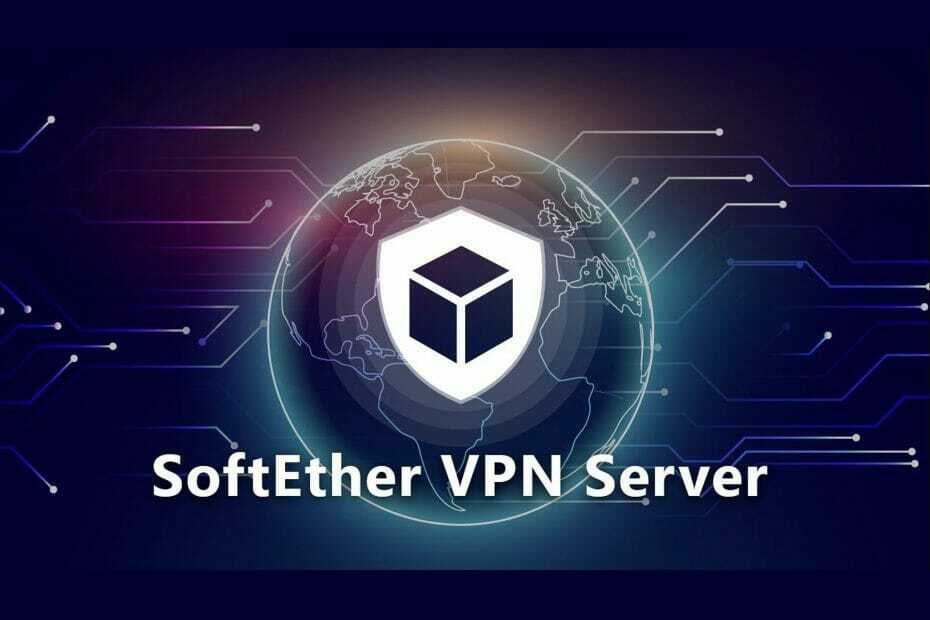
![[हल] सभी TAP-Windows एडेप्टर वर्तमान में उपयोग में हैं](/f/b9383f1a6273c93a7277a6a20cd1ca52.jpg?width=300&height=460)
